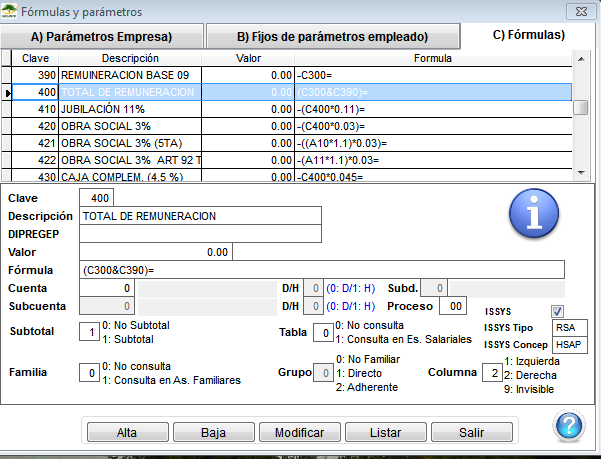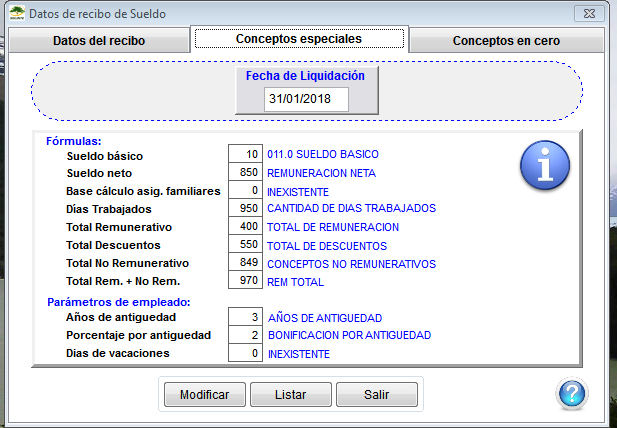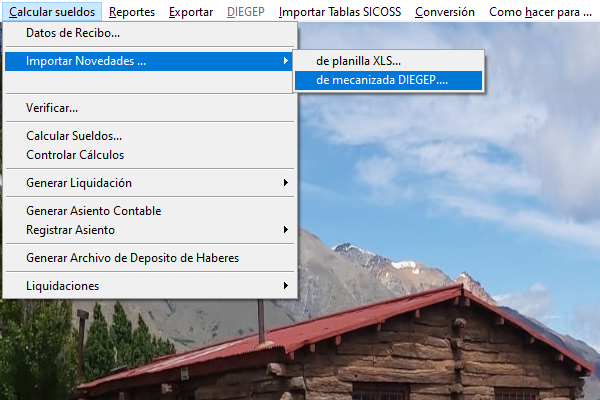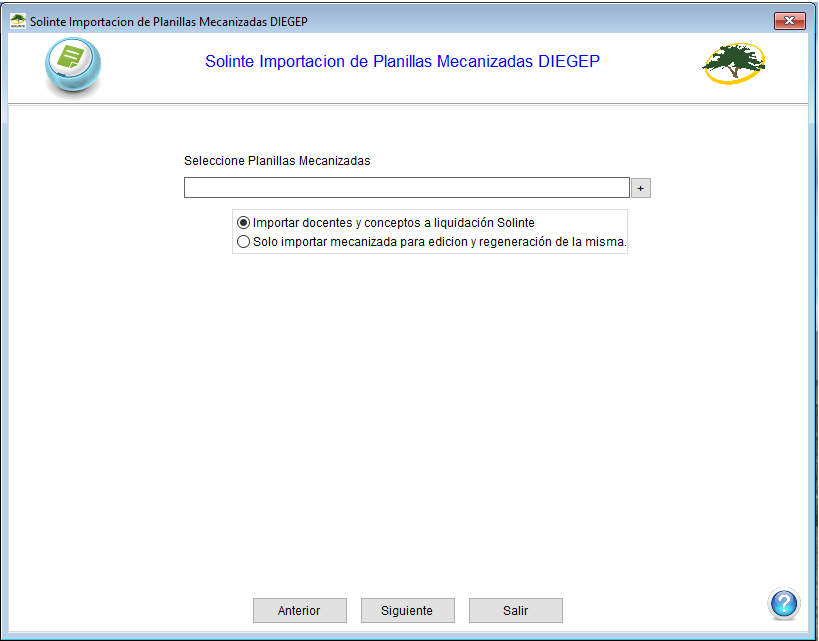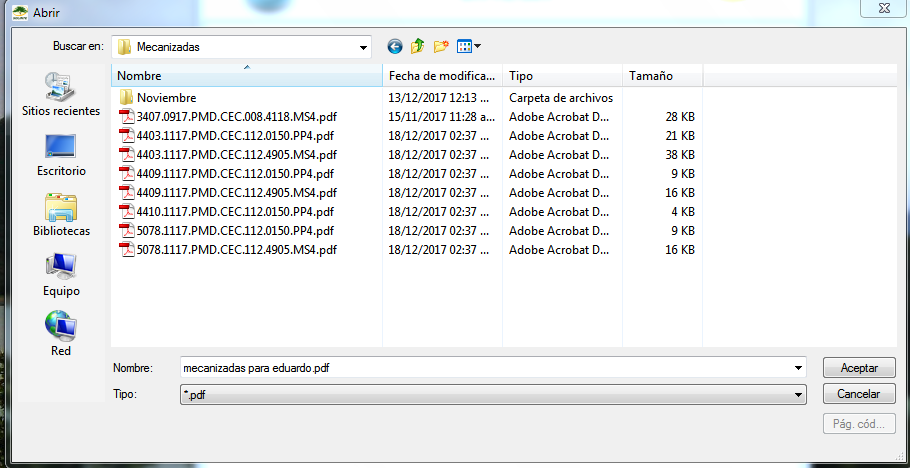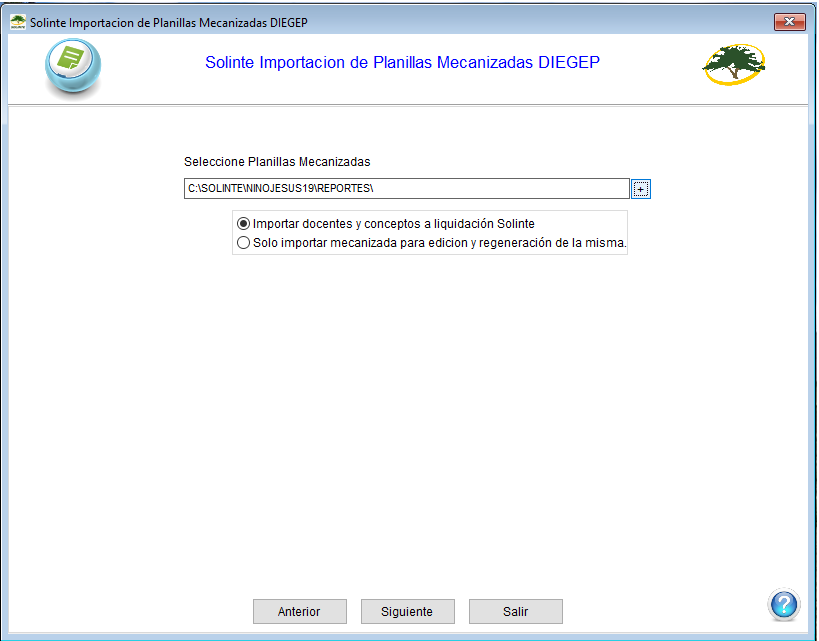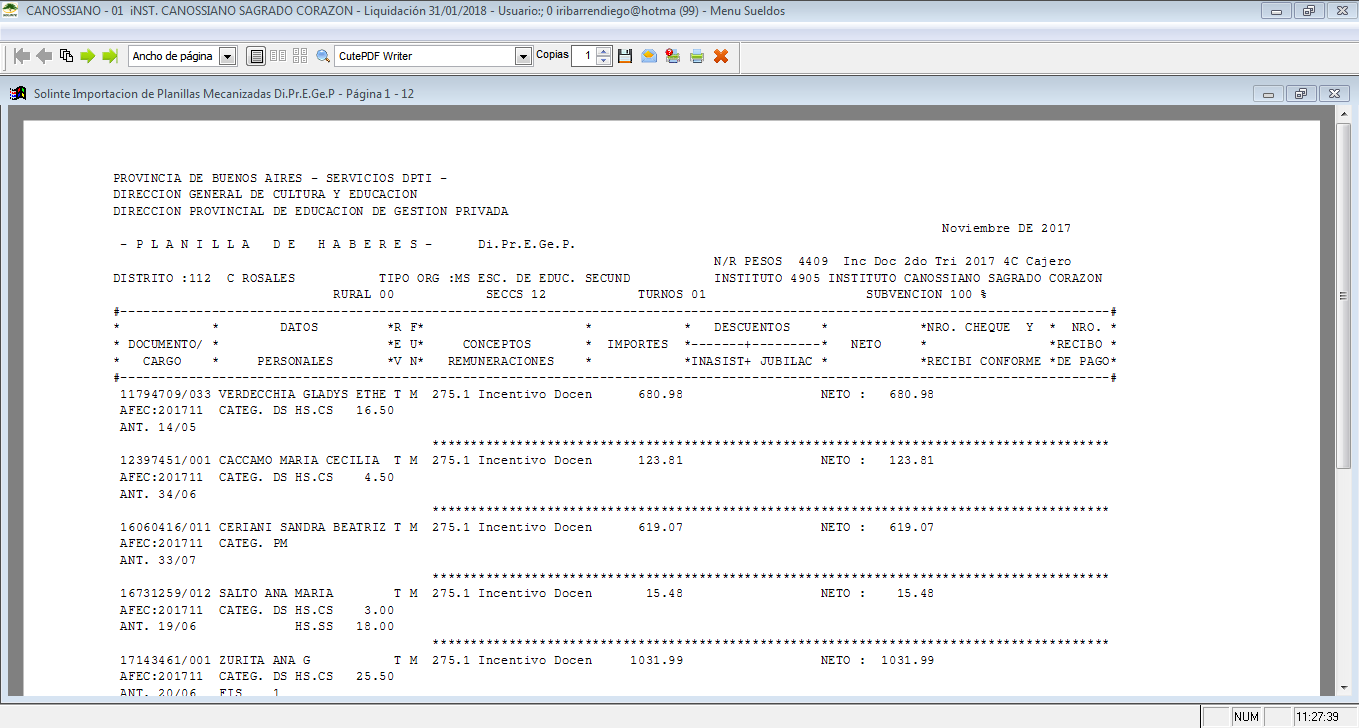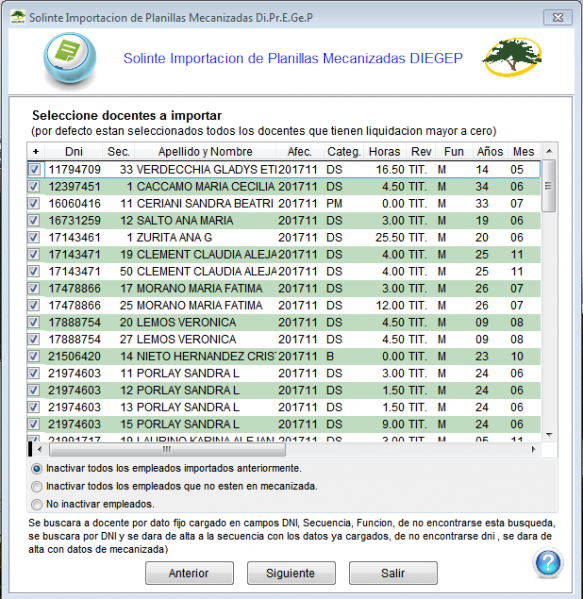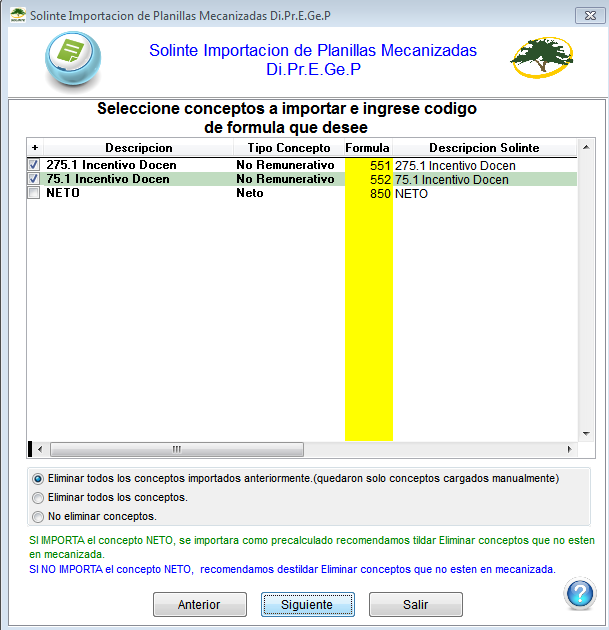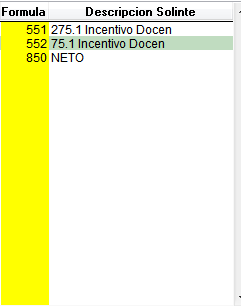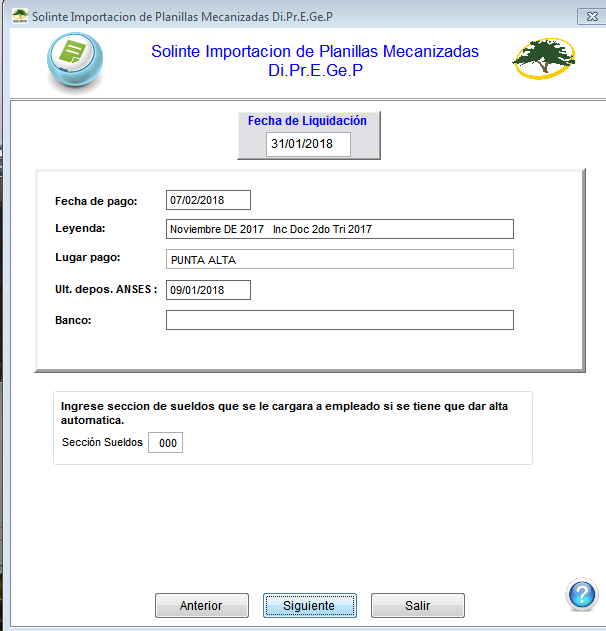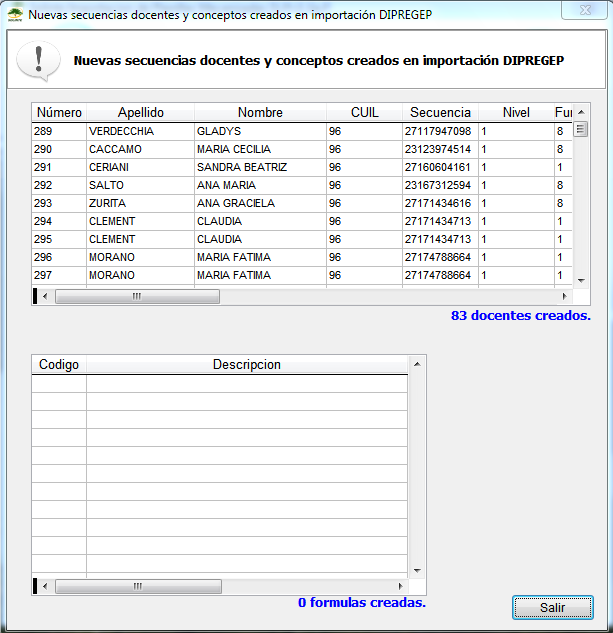Importacion de Planillas Mecanizadas DIPREGEP
Contenido
Importación de planillas mecanizadas DIPREGEP
Para realizar el proceso de importación de planillas mecanizadas DIPREGEP, debemos seguir los siguientes pasos:
Configuración Inicial Solinte
Para poder importar mecanizadas debemos primero crear y setear en Solinte algunas fórmulas de totales si no las tuviésemos ya creadas:
Fórmulas a crear si no existiesen:
Total Remunerativo(fórmula que sumariza todos los conceptos remunerativos)
Total Descuentos(fórmula que sumariza todos los descuentos)
Total No Remunerativo(fórmula que sumariza todos los conceptos no remunerativos)
Total Neto(fórmula que da el total que cobra empleado)
Para crear o modificar fórmulas lo hacemos desde del módulo Sueldos -> Datos para cálculos > Formulas y parametros
Requerimientos de las fórmulas:
La fórmula total remunerativo debe ser menor a sueldo neto.
La fórmula total de descuentos debe ser menor a sueldo neto.
La fórmula total no remunerativo debe ser menor a sueldo neto.
La fórmula total remunerativo debe ser menor a la fórmula total de descuentos.
La fórmula total de descuentos debe ser menor a la fórmula total no remunerativo.
Seteo de las nuevas formulas en los datos fijos del recibo
Luego seteamos estas fórmulas desde menú Calcular sueldos>Datos de recibo>Conceptos Especiales
Proceso de importación de datos de mecanizada
Dentro del módulo Sueldos -> Calcular sueldos -> Importar Novedades... -> de mecanizada DIPREGEP...
Aquí hacemos clic en (+) y seleccionamos archivo de mecanizada a procesar:
--> Clic en siguiente y se procederá al proceso temporal de importación en donde veremos previsual de mecanizada. -->>
Procedemos a cerrar previsual de mecanizada y vemos que por defecto están seleccionados todos los docentes que tienen liquidacion mayor a cero.
Aquí podemos seleccionar a quien queremos importar tildando la casilla de la primera columna.
También definimos con los tildes que hacemos con los empleados ya cargados en solinte(podemos inactivar solo a los importados/inactivar a todos /no hacer nada)
-->Solinte buscará a cada docente por dato fijo cargado en campos DNI, Secuencia, Función, de no encontrarse -->>
-->Se buscará por DNI y se dará de alta a la secuencia con los datos ya cargados, de no encontrarse -->>
-->Se dará de alta con datos de mecanizada
--> Clic en siguiente -->>